通过Xshell远程访问服务器
1、调通网络
在终端下通过ifconfig查看ip地址

2、如果没有显示ip地址
则去【系统】【首选项】【网络连接】下配置网络ip地址

3、勾选【自动连接】, 选【DHCP】模式
4、在windows下,通过ping测试网络连接

5、如果无法ping通则

6、然后右下方选择更改设置


7、选择NAT模式
选好确定后,在Linux中左上方选择【系统】->【首选项】->【首选项】


8、在网络连接中选择网卡,编辑注意勾中【自动连接】,IPV4页签选【自动DHCP】。

9、在Linux终端执行:如下命令 service network restart
刷新网络配置。
如果还是不行,可以重启一下Linux。
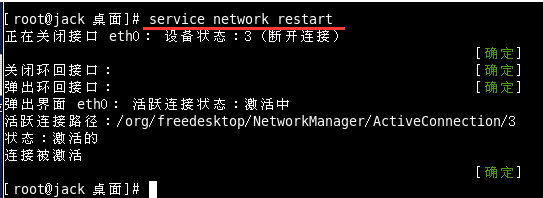
10、通过ping测试网络连通后,用xshell连接
新建连接




11、输入用户名密码,则登录成功

声明:本网站引用、摘录或转载内容仅供网站访问者交流或参考,不代表本站立场,如存在版权或非法内容,请联系站长删除,联系邮箱:site.kefu@qq.com。
阅读量:62
阅读量:76
阅读量:137
阅读量:152
阅读量:133